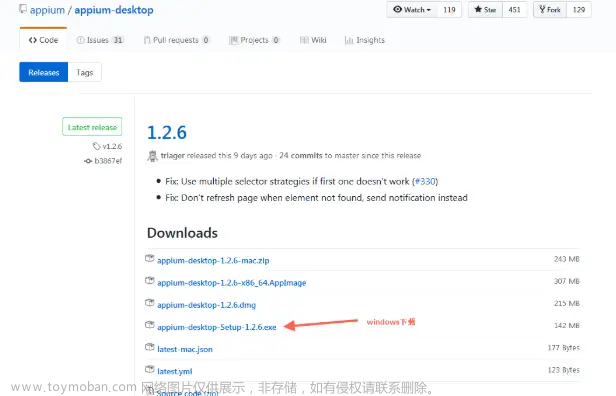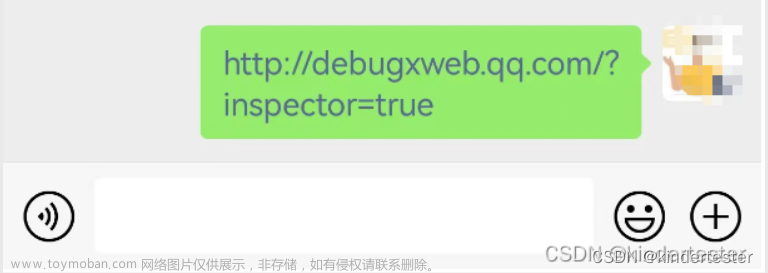import re
import shlex
import subprocess
class ADBClient:
def __init__(self, ip, port):
"""
初始化ADBClient实例。
:param ip: 远程设备的IP地址。
:param port: 远程设备的端口号。
"""
self.ip = ip
self.port = port
def is_app_running(self, package_name):
"""
检查指定的应用是否正在设备上运行。
:param package_name: 应用的包名。
:return: 如果应用正在运行,返回True;否则返回False。
"""
try:
# 通过ADB命令获取当前运行中的应用列表,并检索目标应用包名
result = subprocess.run(["adb", "-s", f"{self.ip}:{self.port}", "shell", "ps"], capture_output=True,
text=True)
output = result.stdout
# 使用正则表达式搜索应用包名
if re.search(package_name, output):
return True
else:
return False
except subprocess.CalledProcessError as e:
# 打印错误信息并返回False,表示未能成功执行ADB命令
print(f"发生错误:{e}")
return False
def open_app(self, package_name, activity_name):
"""
在设备上启动指定的应用。
:param package_name: 应用的包名。
:param activity_name: 应用要启动的Activity名称。
:return: 如果应用成功启动,返回True;否则返回False。
"""
try:
# 首先检查应用是否已经在运行
if self.is_app_running(package_name):
print("@@@应用已经在运行")
return True
# 如果应用未运行,则通过ADB命令启动应用
subprocess.run(["adb", "-s", f"{self.ip}:{self.port}", "shell", "am", "start", "-n",
f"{package_name}/{activity_name}"])
except subprocess.CalledProcessError as e:
# 如果ADB命令执行出错,打印错误信息
print(f"发生错误:{e}")
return False
def execute_adb_command(self, adb_command):
"""
执行ADB命令,并返回命令的输出和错误信息。
参数:
- adb_command: 要执行的ADB命令字符串。
返回值:
- 一个元组,包括命令的输出(stdout)和错误信息(stderr)。如果命令执行失败,返回None和错误信息。
"""
try:
# 使用subprocess运行ADB命令,将命令字符串分割为列表,添加设备IP和端口信息
result = subprocess.run(["adb", "-s", f"{self.ip}:{self.port}"] + adb_command.split(), capture_output=True,
text=True)
# 返回执行结果的输出和错误信息
return result.stdout, result.stderr
except subprocess.CalledProcessError as e:
# 如果命令执行出错,返回错误信息
return None, f"发生错误:{e}"
def get_current_window_info(self):
"""
获取当前窗口的信息,包括包名和应用名称。
该方法通过运行ADB命令,提取当前焦点窗口的包名和应用名称。
返回:
tuple: 成功时返回一个包含包名和应用名称的元组 (pkg, path);如果无法提取到信息,则返回 (None, None)。
"""
# 构造获取当前窗口信息的ADB命令
cmd = 'shell dumpsys window | grep mCurrentFocus'
# 运行ADB命令并获取输出
result = subprocess.run(["adb", "-s", f"{self.ip}:{self.port}"] + cmd.split(), capture_output=True, text=True)
output = result.stdout.strip()
# 使用正则表达式提取包名和应用名称
pattern = r"mCurrentFocus=Window\{.+?\s+(\S+)/(.+?)\}"
match = re.search(pattern, output)
if match:
# 如果匹配成功,提取并返回包名和应用名称
pkg = match.group(1)
path = match.group(2)
return pkg, path
else:
# 如果匹配失败,返回None
return None, None
# 坐标点击事件
def tap_by_coordinates(self, x, y):
try:
# 构建 adb 命令
cmd = ["adb", "-s", f"{self.ip}:{self.port}", "shell", "input", "tap", str(x), str(y)]
# 执行点击事件
subprocess.run(cmd, check=True)
print(f"已点击坐标 ({x}, {y})")
except subprocess.CalledProcessError as e:
print(f"Error: {e}")
# 跳转到path指定页面
def toPath(self, action, param=None):
"""
根据指定的操作动作和参数,向应用发送命令,实现页面跳转或其他操作。
参数:
action: 字符串,指定要执行的操作,例如"settings"表示设置页面。
param: 可选参数,字符串类型,当需要传递额外的参数给操作时使用,比如用户ID或视频ID等。
返回值: True表示操作成功,False表示操作失败。
"""
commands = {
# 某页面
"settings": "am start -n ..."
# 其他页面往这放
}
# 检查命令是否在映射中
if action in commands:
# 执行命令
full_cmd = ["adb", "-s", f"{self.ip}:{self.port}", "shell"] + shlex.split(commands[action])
subprocess.run(full_cmd, check=True)
return True
else:
# 如果命令不在映射中,返回False
return False
食用方法文章来源地址https://www.toymoban.com/news/detail-858380.html
# 创建ADBClient实例,并尝试打开指定的应用
adb_client = ADBClient('192.168.1.5', '5003')
adb_client.open_app("com.zhiliaoapp.musically", "com.ss.android.ugc.aweme.splash.SplashActivity")
res = adb_client.execute_adb_command("root")
print("执行adb命令返回的结果:" + str(res))
# 获取当前活动的应用程序包名称和页面ID
pkg, path = adb_client.get_current_window_info()
print("当前活动的应用程序包名称:", pkg)
print("当前活动的页面ID:", path)
# 模拟点击"com.zhiliaoapp.musically:id/c5w"元素
adb_client.tap_by_coordinates(667, 633)
# 跳转页面
adb_client.toPath('settings')
文章来源:https://www.toymoban.com/news/detail-858380.html
到了这里,关于基于adb操作安卓手机封装的python库的文章就介绍完了。如果您还想了解更多内容,请在右上角搜索TOY模板网以前的文章或继续浏览下面的相关文章,希望大家以后多多支持TOY模板网!